Vous êtes un fan inconditionnel de Elden Ring mais vous rencontrez des problèmes en ce moment car votre Elden Ring est bloqué sur l'écran de chargement sur PC/PS4/XBOX ? Cherchez-vous de l'aide pour résoudre ce problème efficacement ? Si oui, ce guide vous apportera les meilleures solutions.
4 façons de résoudre le problème de l'anneau d'Elden bloqué sur l'écran de chargement
Lorsqu'ils jouent à des jeux sur Elden Ring, les utilisateurs peuvent parfois rencontrer des problèmes lorsqu'ils allument et éteignent la console. Le problème se pose principalement avec les fichiers de téléchargement du jeu, ce qui rend l'accès encore plus complexe. Il est assez ennuyeux de devoir lancer le jeu et de voir l'écran de chargement se figer. Restez calme et essayez les différentes solutions que nous vous proposons ci-dessous pour vous débarrasser de ce problème.
| Des solutions réalistes | Dépannage étape par étape |
|---|---|
| 1. Vérifier les pilotes | Vous pouvez le télécharger directement depuis le site web de l'OEM et le mettre à jour. Le programme d'installation...Etapes complètes |
| 2. Vérifier l'installation | Ouvrez Steam et allez dans la Bibliothèque. Sélectionnez le jeu et cliquez sur la section Propriétés...Etapes complètes |
| 3. Modifier l'option de lancement | Allez dans le menu Propriétés de l'anneau d'Elden et sélectionnez l'onglet Général...Etapes complètes |
| 4. Réinstaller l'anneau Elden | Ouvrez Steam, et allez dans la Bibliothèque où tous les jeux sont disponibles...Etapes complètes |
Anneau d'Elden bloqué sur l'écran de chargement
Elden Ring est un jeu d'action et de RPG qui offre une expérience de jeu inégalée. Imaginez que vous essayez d'accéder au jeu, et qu'il ne répond pas et est bloqué quelque part sur l'écran de chargement. Comment vous sentirez-vous à ce moment-là ?
L'erreur est assez gênante et vous empêche d'accéder au jeu. Rendons le concept encore plus transparent en l'expliquant à l'aide d'un exemple.
Vous lancez le jeu. Tout allait bien jusqu'à ce que vous appuyiez sur le bouton Continuer pour poursuivre le jeu. Vous êtes bloqué à l'écran de chargement. La barre affiche un taux de remplissage de 100 %, vous pouvez faire défiler les conseils, mais il ne se passe rien.
La plupart du temps, le fait de laisser le jeu au repos pendant quelques minutes donne d'excellents résultats. Vous décidez de le laisser reposer pendant 30 minutes ou même une heure, mais il ne réagit pas. Vous revenez et essayez de créer un nouveau personnage, ce qui se passe étonnamment bien, mais vous vous sentez toujours incapable d'ouvrir le fichier principal. Rien ne s'est passé, que ce soit en appuyant sur ALT + F4 ou en validant les fichiers du jeu en le réinstallant.
Il s'agit clairement d'un cas où l'Anneau des Anciens est bloqué sur l'écran de chargement.
Corriger l'erreur d'écran bloqué lors du chargement dans Elden Ring sur PS4/XBOX
Si vous utilisez un jeu Elden Ring sur PS4 ou XBOX et que votre jeu est resté bloqué, opter pour la désinstallation et la réinstallation Elden Ring fonctionne principalement très bien. Voici comment désinstaller et réinstaller Elden Ring sur une PS4.
Étape 1. Pour supprimer Elden Ring de votre PlayStation, commencez par accéder à l'écran principal et mettez en surbrillance le jeu que vous souhaitez supprimer. Appuyez ensuite sur le bouton Options de votre manette.
Étape 2. Dans le menu situé à droite de votre écran, sélectionnez "Supprimer". Pour confirmer que vous voulez supprimer votre jeu, choisissez "OK".
Étape 3. Allez dans "Bibliothèque > Achetés". Trouvez le jeu Elden Ring dans la liste et téléchargez-le à nouveau.
Comment réparer le plantage d'Elden Ring au démarrage sur Windows PC ?
Le nombre de personnes qui aiment profiter du jeu Elden Ring sur leur PC est énorme. C'est une situation très ennuyeuse qui vous empêche d'accéder au jeu. Si vous êtes également confronté à cette situation et que vous ne parvenez pas à accéder à votre jeu favori, vous pouvez suivre les solutions détaillées que nous vous proposons ci-dessous.
Méthode 1. Vérifier et mettre à jour les pilotes
Les pilotes graphiques sont la cause principale du problème de l'anneau d'Elden qui s'arrête à l'écran de chargement. Si vous êtes confronté à la même situation, quittez le jeu et vérifiez les pilotes graphiques pour résoudre le problème.
Vous pouvez le télécharger directement depuis le site web de l'OEM et le mettre à jour. Le programme d'installation sera en mesure de déterminer si les pilotes sont les plus récents.
Méthode 2. Vérifier votre installation
L'installation non vérifiée de l'anneau d'Elden est parfois à l'origine de ces problèmes de gel. Vous pouvez rapidement résoudre ce problème ennuyeux en vérifiant deux fois les anneaux d'Elden, et pour les activer, les choses à faire sont les suivantes.
Étape 1. Ouvrez Steam et allez dans la bibliothèque. Sélectionnez le jeu et cliquez sur la section "Propriétés" du menu contextuel.
Étape 2. Ouvrez maintenant l'onglet "Fichiers locaux" pour poursuivre le processus. Vérifier l'intégrité du fichier de jeu
Étape 3. Cela résoudra tous les problèmes et ne prendra que quelques minutes pour télécharger ou remplacer les fichiers corrompus.
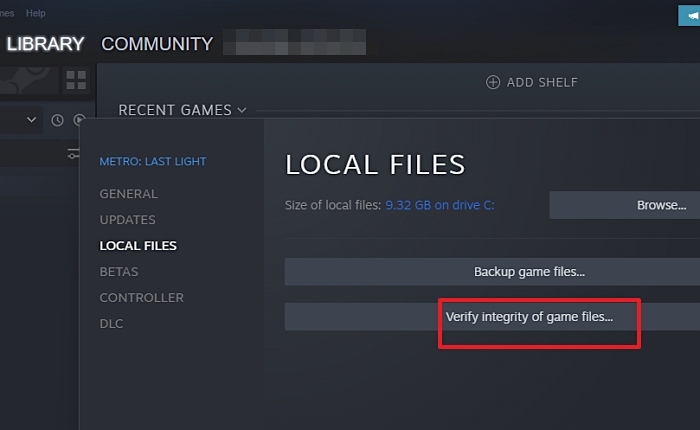
Méthode 3. Modifier l'option de lancement de l'anneau d'Elden
Il s'agit de l'une des solutions les plus efficaces et les plus simples pour résoudre le problème de stockage d'Elden Ring. Le lancement d'Elden Rings en mode Windows prend trop de temps. Vous pouvez passer en mode Plein écran et profiter d'un jeu sans effort pour éviter cette situation. Vous pouvez facilement le faire en.
- Allez dans le menu Propriétés de l'anneau d'Elden et sélectionnez l'onglet Général.
- Vous devez maintenant saisir le plein écran dans la zone de texte Options de lancement pour permettre un accès fluide à l'Anneau d'Elden sur votre appareil.
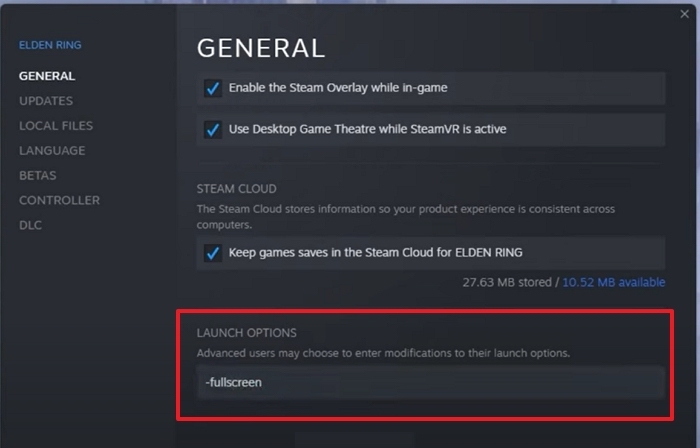
Méthode 4. Réinstaller l'anneau Elden
Supposons que vous ayez essayé toutes les solutions ci-dessus et que vous soyez toujours confronté à ce problème ennuyeux. Dans ce cas, vous pouvez rapidement le résoudre en réinstallant l'Anneau d'Elden sur votre appareil, et pour l'activer, les choses que vous devez faire sont les suivantes.
Étape 1. Ouvrez Steam et allez dans la bibliothèque où tous les jeux sont disponibles.
Étape 2. Cliquez avec le bouton droit de la souris sur le jeu, puis sélectionnez "Gérer" et choisissez "Désinstaller".
Étape 3. Laissez le processus se terminer, puis redémarrez l'ordinateur pour terminer.
Étape 4. Ces étapes supprimeront le jeu. Vous pouvez retourner dans la bibliothèque, sélectionner le jeu et le télécharger à nouveau.
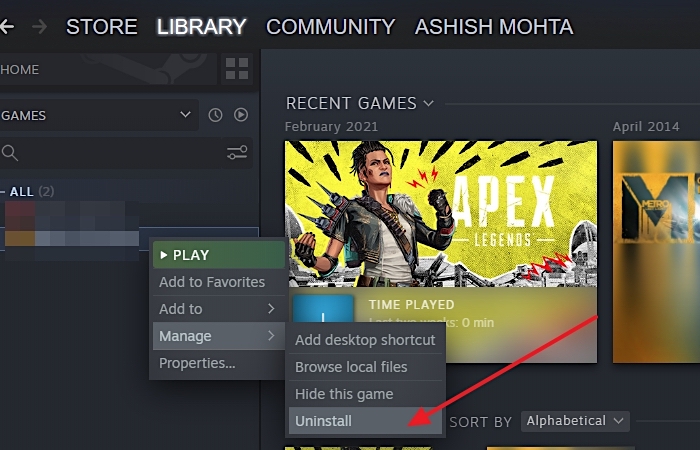
Bien que ces méthodes fonctionnent bien, l'un des inconvénients les plus importants est la perte de données. Bien que la progression du jeu soit téléchargée dans le nuage, si vous y jouez hors ligne ou si la synchronisation ne fonctionne pas, toutes les données seront perdues.
Partie 4. Comment récupérer la progression perdue dans le jeu de l'Anneau d'Elden ?
Si vous avez sauvegardé la progression du jeu Elden Ring sur votre disque local et que vous l'avez perdue, vous n'avez pas à vous inquiéter. Vous pouvez utiliser le logiciel professionnel de récupération de données de jeu - le programme de récupération de données EaseUS pour le récupérer parfaitement. Il s'agit d'un outil de récupération de données de disque dur gratuit qui aide efficacement à restaurer les fichiers perdus et supprimés.
En utilisant le logiciel, vous pouvez localiser, copier et restaurer le fichier du jeu à l'emplacement d'origine, en vous assurant de retrouver la progression du jeu.
Logiciel de récupération de données gratuit EaseUS
- Récupérer les fichiers supprimés d'une clé USB, d'une carte SD, d'un disque dur et d'autres types de stockage
- Récupérer les données de jeu après un crash système ou une réinstallation du système d'exploitation
- Récupérer les fichiers après un formatage accidentel rapide ou complet.
- Analyser le disque inaccessible sur lequel le jeu a été installé.
- Conseils
- Autres dossiers perdus: Trouvez des fichiers qui ont perdu des noms ou des chemins
- Filtre: Un moyen rapide d'accéder aux fichiers souhaités
- Lancez EaseUS Data Recovery Wizard sur votre ordinateur.
- Sélectionnez un emplacement, qui peut être un lecteur de disque dur, une clé USB externe, une carte micro SD ou un dossier spécifique sur le bureau ou ailleurs.
- Cliquez sur le bouton Analyser.

- De plus en plus de données apparaissent lors de l'analyse.
- Vérifiez le résultat rapide "Fichiers supprimés" lors de l'analyse s'il s'agit d'une récupération de fichier supprimée.

- Cliquez sur "Filtre" pour filtrer rapidement les photos, documents, vidéos et autres types de fichiers spécifiques.
-Enfin, sélectionnez les données souhaitées et cliquez sur le bouton Récupérer.

Conclusion
Alors, les gars ! Si votre Anneau d'Elden est bloqué sur l'écran de chargement de votre PC/PS4/XBOX, utilisez les solutions données ci-dessus et profitez d'un jeu fluide. Si vous avez accidentellement perdu ou supprimé les fichiers de jeu, vous pouvez toujours les récupérer en utilisant le meilleur outil de récupération de données. Il s'agit de l'un des meilleurs outils de récupération de données qui permet de récupérer efficacement différents formats de fichiers.
